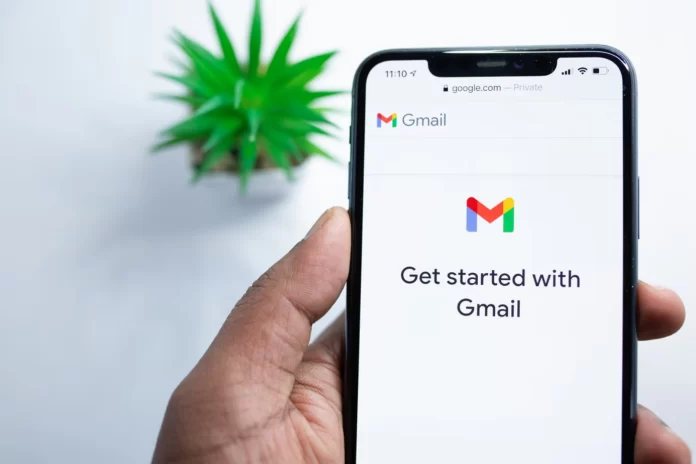Uma assinatura em um e-mail pode lhe dizer muito sobre o autor do e-mail. Na verdade, pode ser o cartão de visita que acompanha cada e-mail que você envia.
Você pode colocar qualquer informação em sua assinatura: links para seu blog, seu vídeo favorito, um sábio ditado que reflete seu ponto de vista, uma imagem, uma foto, um número de telefone e um endereço de e-mail – o que você achar apropriado.
Tal assinatura é inserida automaticamente no final de cada e-mail, inclusive quando você clica no botão “Responder” em um e-mail recebido.
Bem, aqui está como mudar sua assinatura do Gmail.
Como mudar a assinatura do Gmail usando o site
Se você quiser mudar sua assinatura do Gmail usando o site, você tem que seguir estes passos:
- Antes de mais nada, vá para o site do Gmail e acesse sua conta no Gmail, se necessário.
- Depois disso, clique no ícone “Configurações” no canto superior direito da tela e selecione “Ver todas as configurações”.
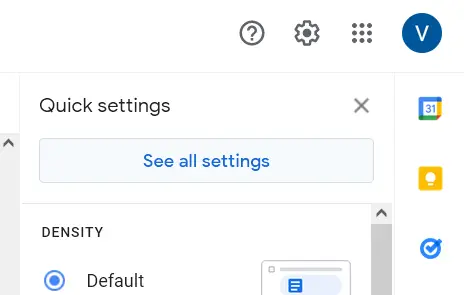
- Role para baixo até ver a seção “Assinatura” na guia “Geral”.
- Em seguida, selecione sua assinatura e clique no ícone “Editar” (ícone de lápis).
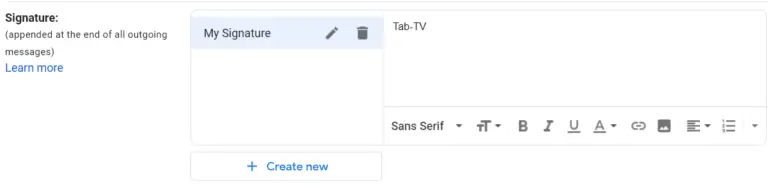
- Na caixa de texto, você pode acrescentar outra frase.
- Agora, você pode mudar seu nome de assinatura e clicar em “Done” (Pronto).
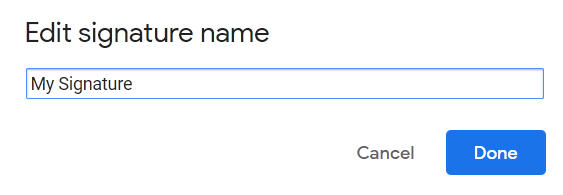
- Finalmente, basta rolar para a parte inferior da tela e clicar no botão “Salvar mudanças”.
Uma vez concluídas estas etapas, você mudará sua assinatura no Gmail.
Como mudar a assinatura do Gmail em um aplicativo móvel
Se você quiser mudar sua assinatura do Gmail em um aplicativo móvel, você tem que seguir estes passos:
- Abra o aplicativo Gmail em seu dispositivo móvel e faça login em sua conta Gmail, se necessário.
- Depois disso, toque no ícone “três linhas” no canto superior esquerdo da tela.
- Em seguida, role para baixo e vá para o menu “Configurações”.
- Escolha seu endereço de e-mail na parte superior e navegue até a seção “Geral”.
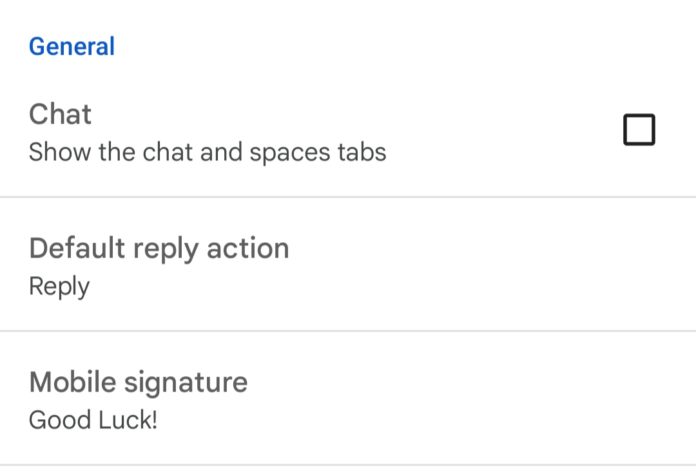
- Agora, toque na “Assinatura móvel”.
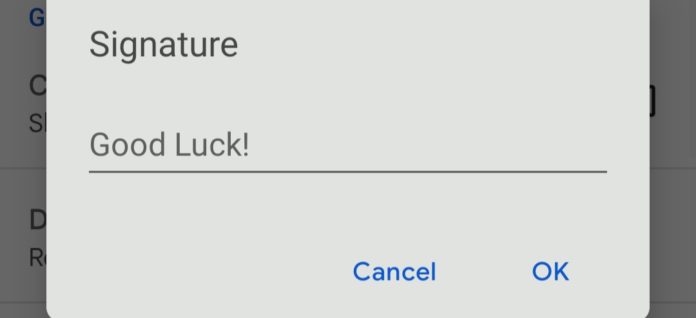
- Finalmente, digite sua nova assinatura móvel e toque em “OK” para confirmar a ação.
Uma vez concluídas estas etapas, você mudará sua assinatura do Gmail em seu dispositivo móvel.
Lembre-se que as mudanças feitas no aplicativo móvel só se aplicam ao aplicativo móvel. Se você quiser editar uma assinatura no Gmail, você tem que fazê-lo online.
Como adicionar uma imagem à sua assinatura do Gmail
Você pode adicionar tanto texto quanto quiser à sua assinatura do Gmail, mas todos nós sabemos que uma imagem pode às vezes dizer mais do que palavras. É uma ótima maneira de transmitir um humor ou uma mensagem única a todos que você gosta.
Uma das características da assinatura no Gmail que as pessoas não usam o suficiente é a capacidade de criar múltiplas assinaturas. Pode haver quantas quiser, e cada uma delas pode ser personalizada a seu gosto. Adicionar imagens a certas assinaturas é uma ótima maneira de adicionar piadas internas para certas pessoas. Quando você lhes envia um e-mail, basta selecionar a assinatura desejada e eles receberão a linha de assinatura que você criou para eles.
Bem, se você quiser adicionar uma imagem à sua assinatura do Gmail, você tem que seguir estes passos:
- A princípio, vá para o site do Gmail e acesse sua conta no Gmail, se necessário.
- Depois disso, clique no ícone “Configurações” no canto superior direito da tela e selecione “Ver todas as configurações”.
- Role para baixo até ver a seção “Assinatura” na guia “Geral”.
- Na assinatura à qual você deseja adicionar uma imagem, clique no ícone “Imagem” (na parte inferior da caixa de texto).
- Encontre a imagem que você deseja adicionar e clique em “Selecionar”. Você pode selecionar uma imagem da pasta Drive, carregar do seu computador, ou adicionar uma imagem da Internet se você tiver sua URL. Tenha em mente que você precisará da URL da própria imagem.
- Finalmente, basta rolar para a parte inferior da tela e clicar no botão “Salvar mudanças”.
Uma vez concluídas estas etapas, você adicionará uma imagem à sua assinatura do Gmail.